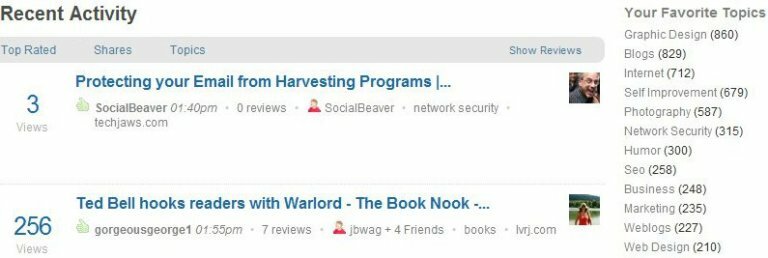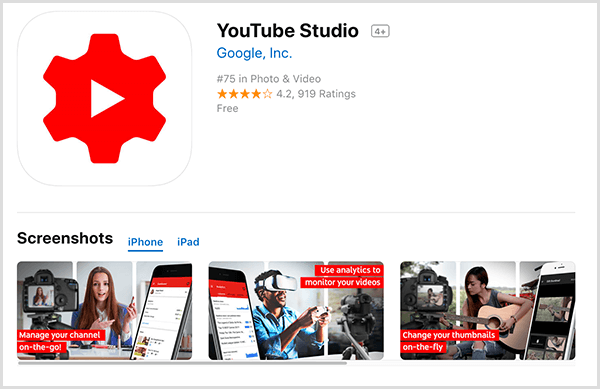Cómo iniciar y finalizar una columna en Microsoft Word 2016
Oficina De Microsoft Microsoft Palabra / / March 17, 2020
Ultima actualización en

Las columnas son una excelente manera de acomodar más texto en sus boletines, volantes y otros documentos.
Si desea crear documentos sofisticados con diseños de texto similares a un periódico o boletín informativo, puede hacerlo utilizando la función de columna en Word 2016. Las columnas son una excelente manera de maximizar el uso de texto en un documento para que pueda incorporar información adicional, como una tabla o imágenes. Romper la columna suele ser la parte difícil para algunos usuarios. Además, es importante recordar en qué parte del documento desea comenzar la columna. En este artículo, le mostramos cómo definir adecuadamente una columna y dividirla.
Formatear texto como una columna en Microsoft Word 2016
Antes de crear sus columnas, es posible que deba ingresar información como un título y una introducción. Es más fácil formatear una columna si hay texto existente en la página, por lo que es mejor si tiene algo de texto, incluso si es solo un marcador de posición. Una vez que tenga algo de texto en la página, comience una nueva línea en su documento. Aquí es donde creará su columna.

Selecciona el Diseño pestaña, luego haga clic Columnas. Puede elegir de la lista el número de columnas que desea o si necesita más de tres, haga clic en Más columnas Microsoft Word 2016 le permite crear hasta 12 columnas en un documento.
Para los propósitos de este artículo, iremos con dos columnas. A continuación, haga clic en Aplicar para desplegable y elegir Tsu punto adelante luego haga clic en Aceptar. Esto le indicará a Word que comience la columna en la posición del cursor en el documento. Si no hace esto, su título e introducción terminarían siendo parte de la columna. Haga clic en Aceptar para confirmar los cambios.

Puede comenzar a escribir la información adicional para sus columnas. Se puede aplicar un formato diferente al de la normalidad, como viñetas, estilos de fuente o interlineado.
Crear un salto de columna
Una parte importante de la creación de columnas es romperlo. Esto ayuda a definir la estructura del documento. En lugar de presionar la tecla Intro hasta que el cursor esté en la siguiente columna, romper con gracia le dice a Microsoft Word que coloque el cursor en el lado siguiente. Para hacer eso, coloque el cursor en una nueva línea, apague las viñetas si estaba usando alguna, vaya al Diseño pestaña, haga clic Saltos luego haga clic Columnas. Notará que el cursor salta a la siguiente columna. Puede continuar escribiendo el resto de la columna.
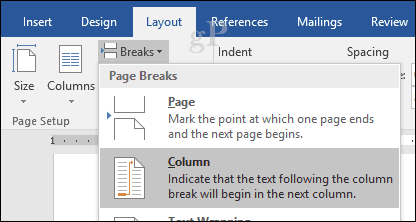
Regresar a una sola columna
Entonces, hemos completado la segunda columna, su próximo paso es volver a una sola columna en el documento. Para hacer eso, coloque el cursor en una nueva línea, apague las viñetas si estaba usando alguna, vaya al Diseño pestaña, haga clic Columnas y entonces Más columnas. Seleccione Uno, haga clic en el Aplicar para desplegable y elegir Este punto adelante luego haga clic en Aceptar.
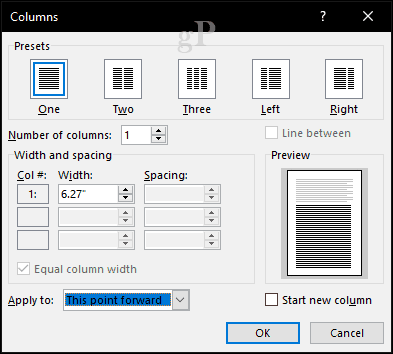
Luego puede escribir el resto del documento.
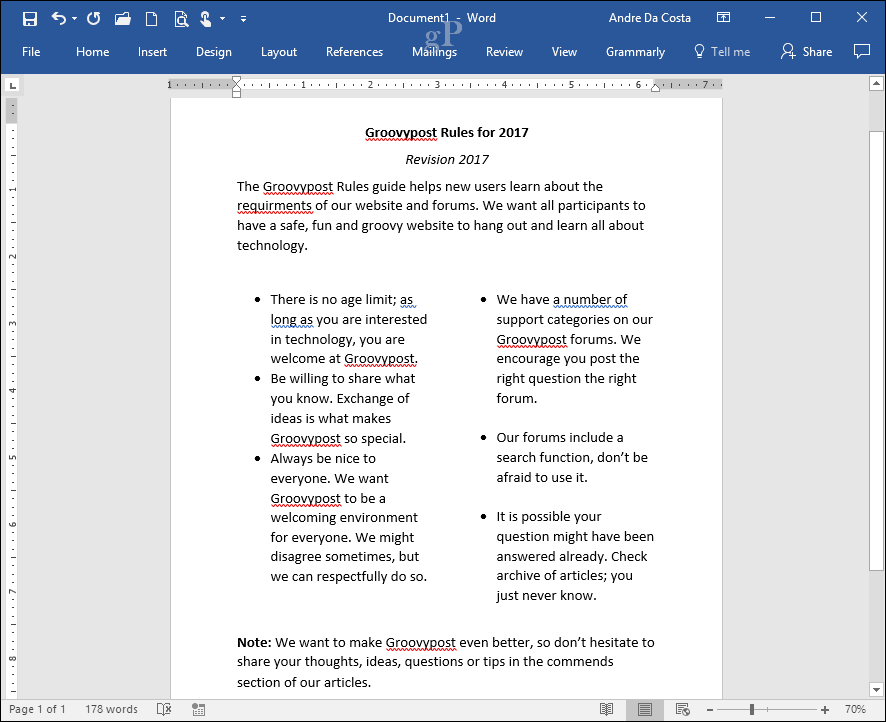
Si desea exprimir más espacio para el texto en sus columnas, puede cambiar el tamaño de cada una con la regla. Otra característica con la que puede incorporar columnas es saltos de página. Esto es ideal para crear documentos complejos con diferentes tamaños de página y contenido.
¿Utiliza columnas en Word 2016? Háganos saber lo que piensa de esta práctica característica.